Aprenda como exportar suas senhas salvas do Microsoft Edge para movê-las para um gerenciador de senhas ou manter um backup off-line.
Assim como o Google Chrome, o Microsoft Edge também tem um gerenciador de senhas integrado, e ele também é muito bom. Ele permite sincronizar suas senhas com outras unidades e acessá-las com segurança quando necessário. Se você estiver usando o gerenciador de senhas integrado do Edge e quiser mudar para um gerenciador de senhas dedicado ou manter um backup offline, você pode exportar facilmente todas as suas senhas salvas com apenas alguns cliques. Tudo que você precisa fazer é abrir o Microsoft Password Manager no Edge e clicar na opção Exportar. É simples assim.
Neste guia rápido e fácil, mostrarei as etapas para exportar senhas salvas no Microsoft Edge. Vamos começar.
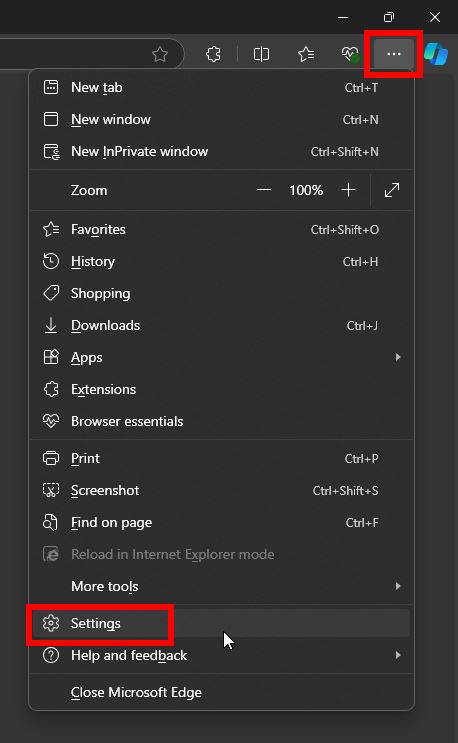
Boa leitura: como exportar arquivos salvos senhas no Google Chrome
Antes de começar
O Microsoft Edge requer a senha/PIN da sua conta para exportar senhas salvas. O Edge exporta senhas salvas em texto simples. Isso significa que qualquer pessoa com acesso ao seu PC pode abrir o arquivo exportado e visualizar todas as suas senhas. Recomendo armazenar o arquivo em um local seguro e protegido. Se você estiver migrando para um gerenciador de senhas dedicado, certifique-se de excluir o arquivo exportado com segurança após importar suas senhas.
Etapas para exportar senhas salvas no Microsoft Edge
Abra o menu Iniciar pressionando a tecla “Windows”. Pesquise “Microsoft Edge“e clique em “Abrir“. Clique no ícone “Menu“(três pontos horizontais) no canto superior direito.Selecione a opção”Configurações“. Vá para a guia”Senhas e preenchimento automático“na barra lateral.Clique no ícone”Mostrar mais“(três pontos horizontais) no painel direito.Selecione a opção”Exportar senhas“.Clique no botão”Exportar“.Digite a senha/PIN da conta e pressione “Enter“.Selecione um local para salvar o arquivo e clique em “Salvar“.
Etapas detalhadas (com capturas de tela)
Primeiro, abra o navegador Microsoft Edge pesquisando-o no menu Iniciar e clique na opção “Abrir”. Depois de abrir, clique no ícone “Menu“(três pontos horizontais) no canto superior direito e selecione a opção “Configurações“. Isso abre as configurações do Edge em uma nova guia.
Na guia “Configurações”, vá para a guia “Senhas e preenchimento automático” na barra lateral. Em seguida, clique no ícone “Mostrar mais“(três pontos horizontais) ao lado de “Senhas”no painel direito e clique na opção “Exportar senhas“.
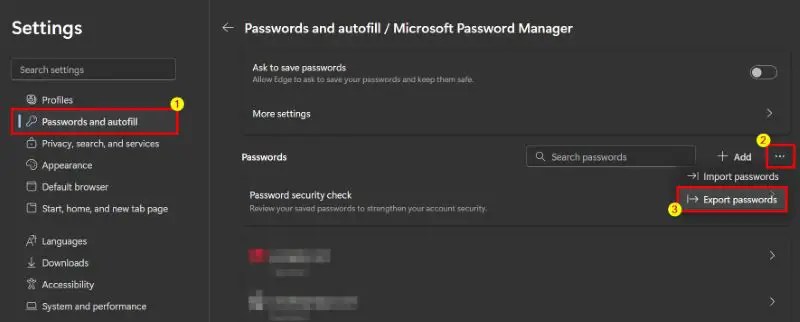
Clique no botão “Exportar“na caixa de diálogo “Exportar senhas”.
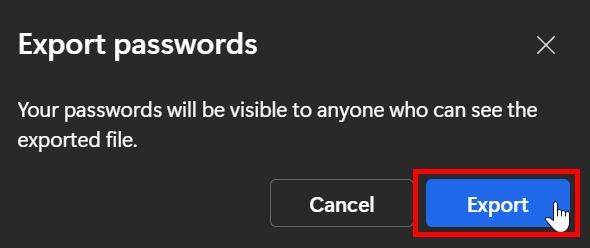
A ação acima solicita que você verifique. Digite a senha ou PIN da sua conta de usuário e pressione “Enter“para continuar.
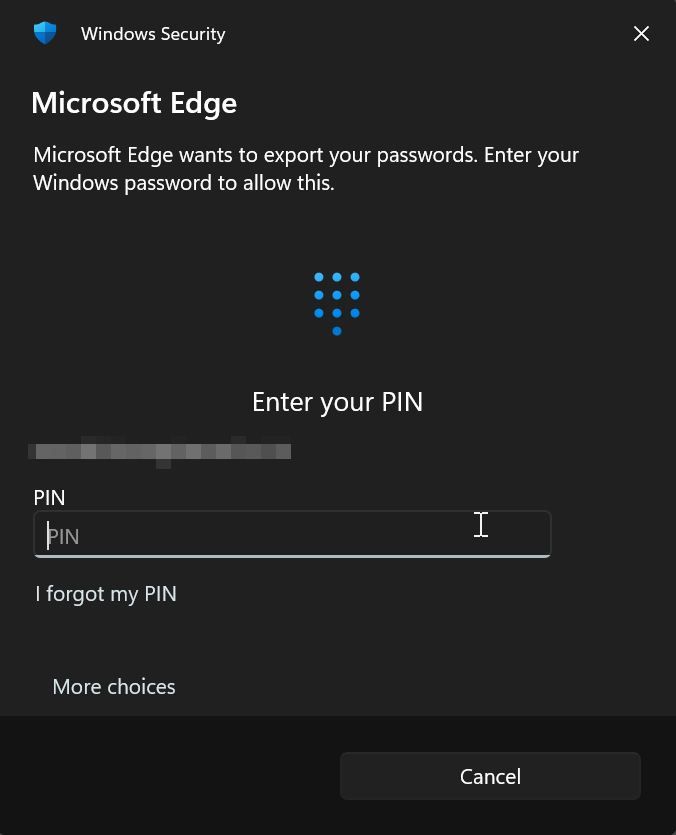
Em seguida, selecione uma pasta para salvar o arquivo exportado e clique em “Salvar“botão.
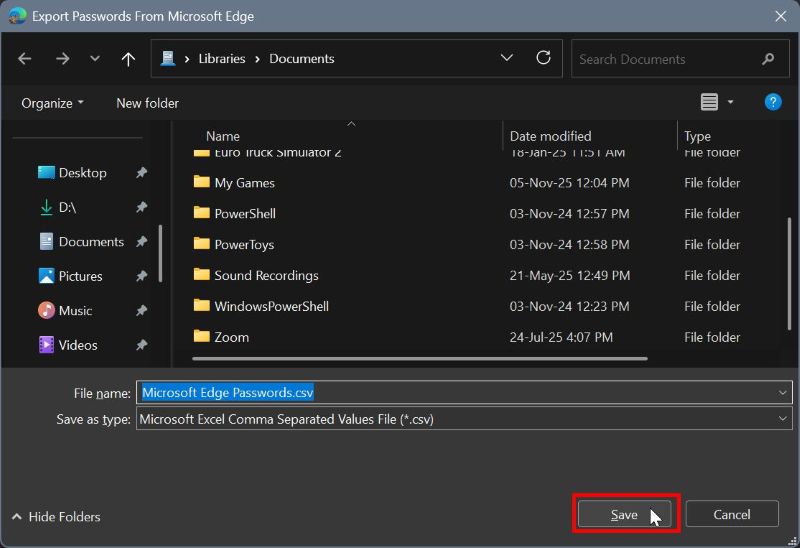
É isso. Com isso, você exportou as senhas salvas do navegador Microsoft Edge. Lembre-se de que o arquivo de exportação está em texto simples. Isso significa que qualquer pessoa com acesso ao seu computador pode abrir o arquivo exportado e ver todas as suas senhas. Portanto, mantenha-o em um local seguro e protegido. Portanto, exclua este arquivo com segurança se não precisar mais dele.
Se você tiver alguma dúvida ou precisar de ajuda, comente abaixo. Ficarei feliz em ajudar.
Boa leitura: Como excluir senhas salvas no Microsoft Edge


